Wanneer de camera en zaklamp van een iPhone tegelijk niet reageren, is er meestal sprake van een probleem dat stapsgewijs kan worden onderzocht. Beide functies zijn gekoppeld aan dezelfde hardwaremodule. Als een van de onderdelen faalt, stopt vaak ook de ander. Hieronder staat precies wat je moet doen om dit probleem te analyseren en waar mogelijk zelf op te lossen.
Camera en zaklamp tegelijk uitgevallen
Een gezamenlijke storing wijst meestal op software of blokkade. Door direct de juiste acties uit te voeren, voorkom je tijdverlies. De combinatie van een herstart, controle van instellingen en het uitsluiten van externe invloeden geeft vaak snel duidelijkheid.
Volg deze stappen om het probleem te onderzoeken
| Stap | Actie |
|---|---|
| 1 | Sluit alle apps volledig af |
| 2 | Herstart de iPhone |
| 3 | Controleer op iOS-beperkingen via Schermtijd |
| 4 | Laad de batterij op tot minimaal 20% |
| 5 | Zet energiebesparingsmodus uit |
| 6 | Test de camera en zaklamp afzonderlijk |
| 7 | Verwijder hoesje en maak de lens schoon |
| 8 | Controleer op software-updates |
| 9 | Herstel alle instellingen via Instellingen |
| 10 | Laat het toestel afkoelen bij oververhitting |
| 11 | Laat de iPhone drogen bij vochtproblemen |
| 12 | Neem contact op voor hardwarecontrole |
Hardware of instellingen als oorzaak
Een niet-werkende zaklamp kan ook voortkomen uit fysieke schade. Als de camera zwart blijft of de flitser niet reageert, zelfs na een herstart, is er mogelijk meer aan de hand. Soms helpt het om de instellingen volledig te herstellen via ‘Stel opnieuw in’. Ook stof of vuil in de lens of flitser kunnen de werking beperken. In zulke gevallen is schoonmaken voldoende.
Zaklamp en camera iPhone werkt niet tegelijk
Wanneer het exacte probleem zichtbaar wordt, bijvoorbeeld dat zaklamp en camera iPhone werkt niet, moet getest worden of het enkel de achtercamera betreft of ook de voorcamera. Werkt de frontcamera wel, dan is er waarschijnlijk een probleem met de achterste hardwaremodule of flitser. Reageert niets, dan is het raadzaam om het toestel volledig na te laten kijken.
Systeemupdates en temperatuurcontrole
Een storing na een update is een bekend verschijnsel. Door handmatig te controleren op nieuwe updates via Instellingen wordt soms een fout direct opgelost. Ook hitte heeft invloed: een te warme iPhone schakelt tijdelijk de flitser en camera uit. Laat het toestel in dat geval vanzelf afkoelen.
Pas op met externe schade en vocht
Vallen, druk op het cameraglas of binnengedrongen vocht veroorzaken vaker problemen dan gebruikers denken. Condens of zichtbare druppels in de lens wijst vaak op interne schade. Laat het toestel dan rusten en droog worden op natuurlijke wijze. Is er geen zichtbare verbetering, dan is technische controle nodig.
Laat het professioneel controleren indien nodig
Als na het volgen van alle stappen het probleem blijft bestaan, is er zeer waarschijnlijk schade aan de hardware. Dat kan variëren van een losse kabel tot een defecte cameraprint. In dat geval is alleen een diagnose via een technische dienst nog zinvol. Tot die tijd geeft dit stappenplan je een volledige eerste analyse.


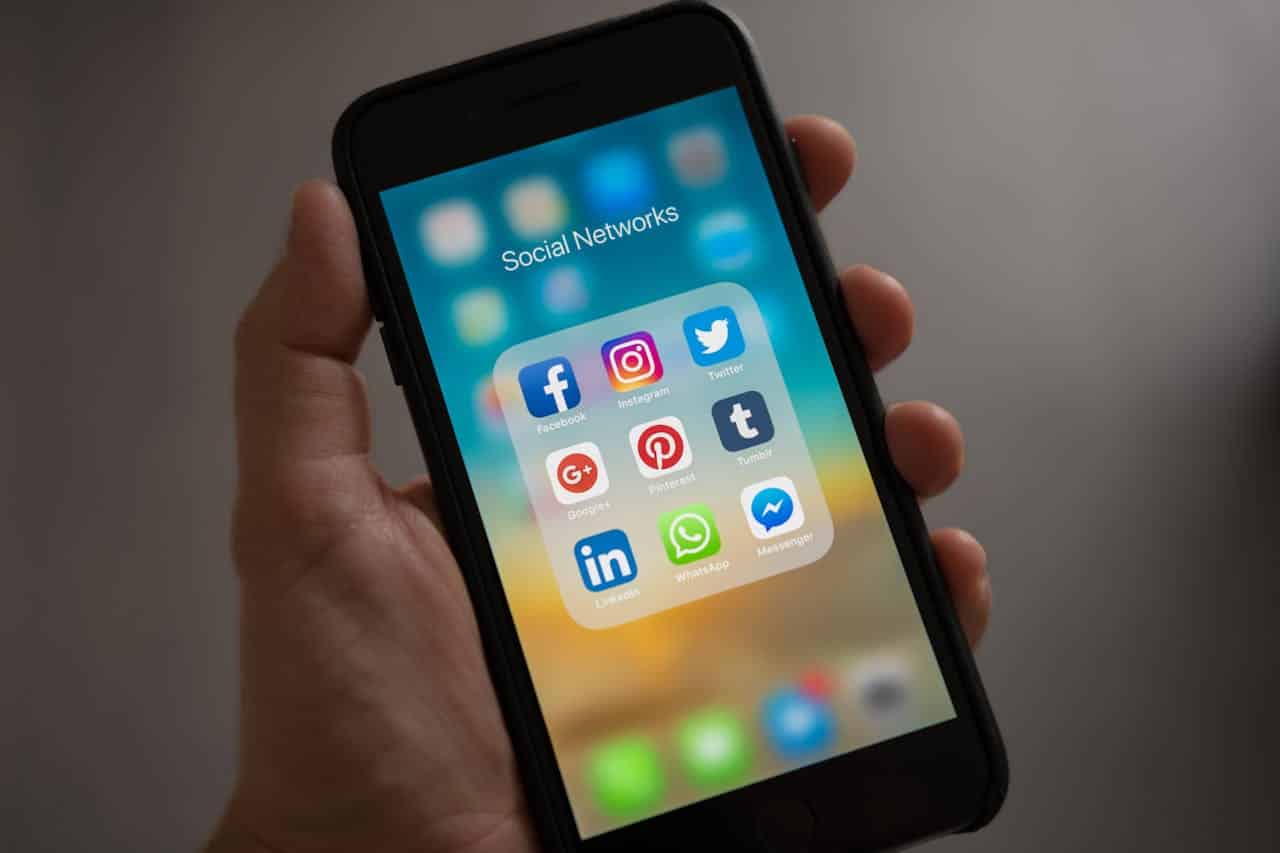






Reageer